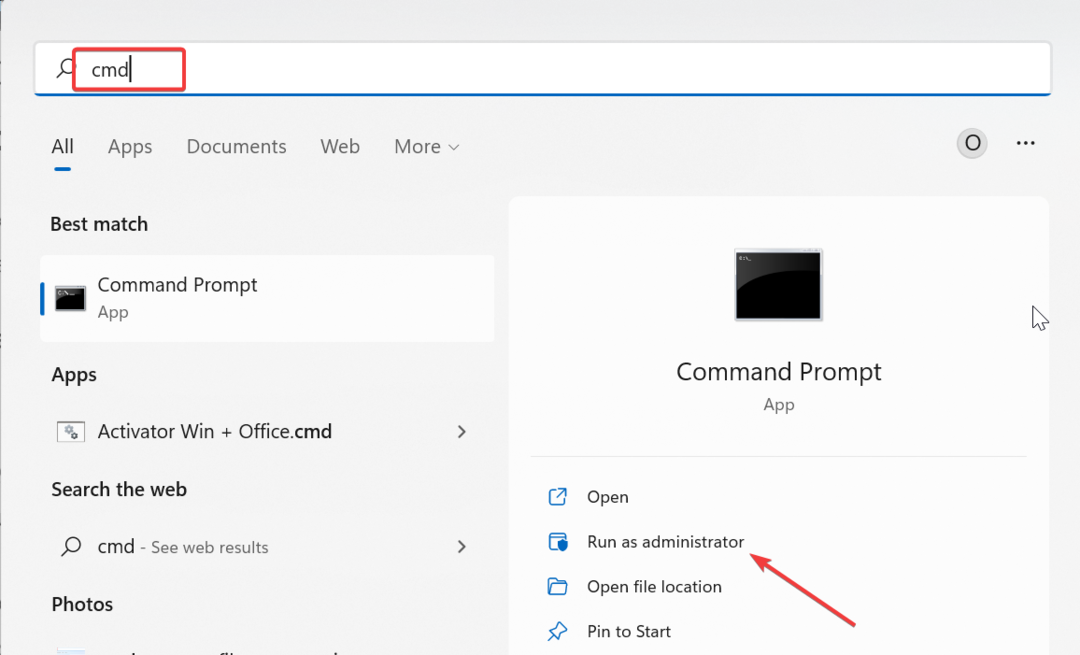Per daug procesų gali pakenkti jūsų kompiuterio našumui
- Procesai yra programos, kurios veikia jūsų kompiuterio fone ir atlieka įvairias funkcijas.
- Jūsų kompiuteryje vykdoma daug foninių užduočių. Kai kurie yra būtini tinkamam veikimui, o kiti ne tiek.
- Sužinokite rekomenduojamą procesų skaičių, kurį turėtumėte atlikti, kad kompiuteris veiktų sklandžiai.
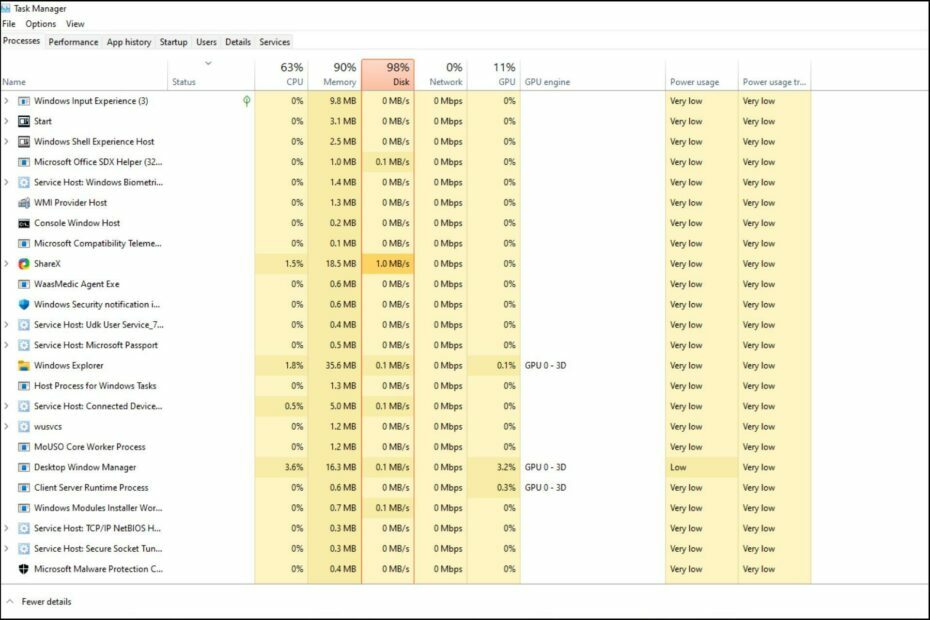
XĮDIEGTI PASPUSTELĖT ATSISIUNČIŲ FAILĄ
Šis įrankis ištaiso įprastas kompiuterio klaidas pakeisdamas probleminius sistemos failus pradinėmis darbo versijomis. Tai taip pat apsaugo jus nuo sistemos klaidų, BSoD ir pašalina kenkėjiškų programų ir virusų padarytą žalą. Išspręskite kompiuterio problemas ir pašalinkite virusų žalą dabar atlikdami 3 paprastus veiksmus:
- Atsisiųskite ir įdiekite „Fortect“. savo kompiuteryje.
- Paleiskite įrankį ir Pradėkite nuskaitymą rasti sugadintus failus, dėl kurių kyla problemų.
- Dešiniuoju pelės mygtuku spustelėkite Pradėti remontą Norėdami išspręsti problemas, turinčias įtakos kompiuterio saugai ir našumui.
- Fortect atsisiuntė 0 skaitytojų šį mėnesį.
„Windows 11“ yra puiki operacinė sistema, tačiau kartais ji gali veikti lėtai ir tiesiog neveikti taip, kaip turėtų. Jei kyla našumo problemų, tai gali būti vykdomų procesų skaičius.
Vienas iš paprasčiausių būdų optimizuoti sistemą yra koreguoti, kiek procesų jūsų kompiuteryje veikia bet kuriuo metu. Jei kada nors turėjote a kompiuterio užšalimas arba sugenda, nes vienu metu veikė per daug programų, šis straipsnis skirtas jums.
Kokias fonines užduotis galiu uždaryti?
Foninės užduotys jūsų įrenginyje vykdomos fone ir yra svarbios, nes padeda išlaikyti sistemos stabilumą. Tai apima naujinimus, sinchronizavimą ir kitas paslaugas.
Nors kai kurios foninės užduotys gali būti naudingos, kiti užima vietą jūsų kompiuteryje nesuteikdamas jokios realios naudos.
Foninės užduotys, kurias galite uždaryti, kiekvienam vartotojui skirsis. Imant pavyzdį iš mūsų šiuo metu kompiuterio, CTF įkroviklis buvo vienas iš mūsų kaltininkų.
Ši paslauga palaiko alternatyvius įvesties metodus, tokius kaip kalbos atpažinimas ir teksto vertimas. Kadangi naudojame tik klaviatūrą ir pelę, tai nereikalinga užduotis, todėl reikia ją išjungti.
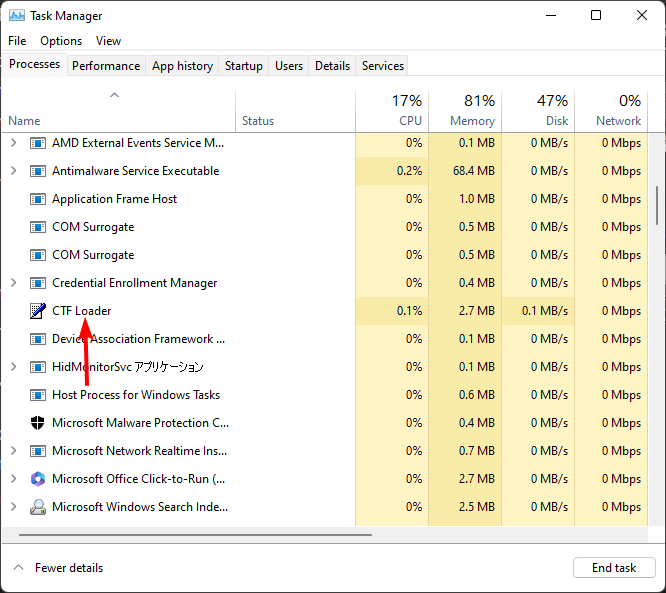
Jei turite daug programų, kurios veikia fone, turėtumėte patikrinti, ką jie daro. Tai suteiks daugiau informacijos apie tai, kuriuos iš jų turėtumėte išjungti. Taigi, Kaip nustatyti, kurios programos turi būti uždarytos?
Tikslas yra rasti tinkamą pusiausvyrą tarp sklandaus kompiuterio veikimo ir jo saugumo.
Galite nustatyti, kurias programas uždaryti, žiūrėdami į kiekvienos programos procesoriaus ir atminties naudojimą. Turėtumėte uždaryti programas, kurios veikia ilgą laiką ir neseniai nebuvo naudojamos.
Jei programa veikia, o jūs jos nenaudojate, ji be jokios priežasties užima atminties ir procesoriaus išteklius.
Galite išskirti tiek daug, bet būkite atsargūs uždarydami svarbias užduotis, dėl kurių „Windows“ veikia. Kartais tavo CPU gali būti 100%, net kai neveikia jokia programa, todėl pirmiausia spręskite tokias problemas.
Kiek foninių procesų yra normalūs?
Kompiuteryje vykdomų procesų skaičius skirsis priklausomai nuo naudojamų programų, konfigūracijos ir aparatinės įrangos. Apskritai vienu metu turėtų veikti ne daugiau kaip 50 ar 60 procesų.
Kiti veiksniai, turintys įtakos vykdomų procesų skaičiui, yra šie:
1. RAM kiekis
Žinoma, tai priklausys nuo kiek turite RAM. Kuo daugiau jūsų kompiuteryje yra RAM, tuo daugiau procesų gali veikti vienu metu. RAM yra greita ir laikina saugykla.
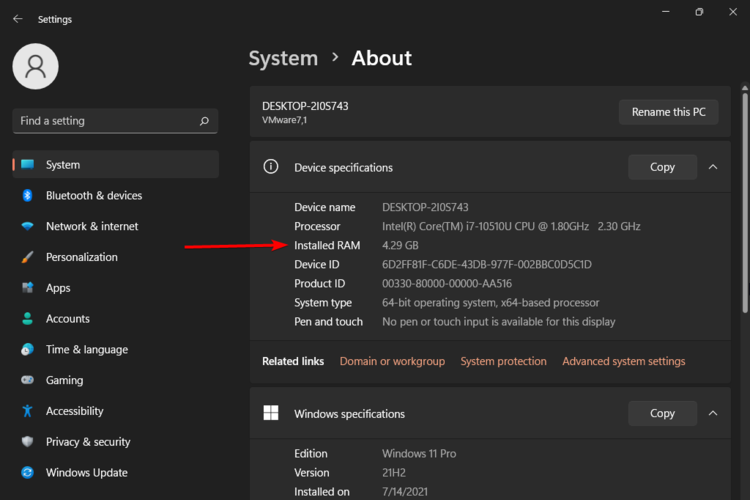
Čia programos saugo duomenis, su kuriais joms reikia dirbti vykdydamos. Kuo daugiau RAM turite, tuo daugiau programų galima atidaryti vienu metu nesulėtinant kompiuterio.
2. Procesoriaus tipas
Procesų, kuriuos gali vykdyti CPU, skaičius priklausys nuo tipo. Apskritai, greitesni procesoriai gali vienu metu apdoroti daugiau procesų nei lėtesni procesoriai. Tačiau svarbų vaidmenį vaidina ir procesoriaus branduolių skaičius.
Pavyzdžiui, jei turite vieno branduolio procesorių, vienu metu gali veikti tik vienas procesas. Jei turite dviejų branduolių procesorių, vienu metu gali veikti du procesai ir pan.
Eksperto patarimas:
REMIAMAS
Kai kurias kompiuterio problemas sunku išspręsti, ypač kai kalbama apie trūkstamus arba sugadintus sistemos failus ir „Windows“ saugyklas.
Būtinai naudokite tam skirtą įrankį, pvz Fortect, kuri nuskaitys ir pakeis jūsų sugadintus failus naujomis versijomis iš savo saugyklos.
Kai kurie CPU gali atlaikyti papildomą slėgįo kiti tiesiog negali. Jūs turite nuspręsti, kiek yra normalių.
3. Procesoriaus greitis
Jūsų procesoriaus greitis lemia, kaip greitai jis gali apdoroti instrukcijas ir vykdyti užduotis. Jei jūsų procesorius lėtesnis, kiekvienos instrukcijos įvykdymas užtruks ilgiau.
Tai reiškia, kad jei dviejuose kompiuteriuose ta pati programa veikia skirtingu greičiu, veiks lėtesnis kompiuteris ilgiau atlikti kiekvieną nurodymą, nes kiekvieną nurodymą apdoroja ilgiau CPU.
- Ar „Windows 11“ suderinama atgal? Mes tai išbandėme
- Ar „Windows 11“ yra užšifruota pagal numatytuosius nustatymus? Kaip patikrinti savo įrenginį
- Kiek yra „Windows 11“ versijų? [Palyginimas]
- „Windows 11“ RAM limitas: kiek atminties gali turėti jūsų kompiuteris?
- Ką tik įdiegėte „Windows 11“? Pirmieji 10 dalykų, kuriuos reikia padaryti
4. Vartotojo veikla
Kuo daugiau naudotojų veiklos jūsų kompiuteryje, tuo didesnė tikimybė, kad vienu metu bus paleistas daugiau nei vienas procesas.
Pavyzdžiui, paprastas vartotojas, atliekantis lengvas užduotis internete, paprastai vienu metu fone veiks bent keliolika skirtingų procesų.
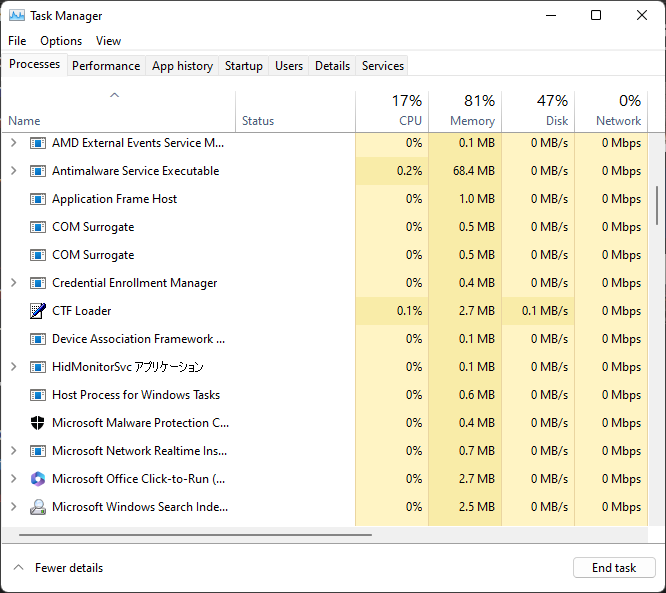
Kita vertus, žmogus, kuris dažnai žaidžia žaidimus, redaguoja vaizdo įrašus ir naudoja įvairias programas, gali matyti daugiau nei 100.
Tai sakant, nėra teisingo ar neteisingo procesų skaičiaus. Patikrinkite, kaip sistema veikia, kai nuolat atidarote programas. Tai turėtų veikti kaip jūsų vadovas. Jei pastebite atsilikimą ar sunkumų atidarant daugiau skirtukų, jūsų centrinis procesorius praneša, kad jo talpa yra pilna.
Kompiuteryje vykdomų procesų skaičius gali būti naudingas sistemos našumo rodiklis. Tai taip pat nurodo, kiek apdorojimo galios jiems reikia.
Galite baigti užduotis arba apriboti proceso procesoriaus naudojimą. Tai atlaisvins šiek tiek atminties ir padidins kompiuterio greitį.
Kaip sumažinti „Windows 11“ vykdomų procesų skaičių?
Norėdami, kad jūsų kompiuteryje atidarytų procesų skaičius būtų kuo mažesnis, atlikite toliau nurodytus veiksmus.
Venkite atidaryti per daug programų
Kuo daugiau programų atidarysite vienu metu, tuo daugiau išteklių kiekviena užims, ypač jei veikia fone.
Taigi apsiribokite penkiais ar šešiais, o ne atidarykite 20 naršyklės skirtukų vienu metu. Baigę uždarykite ir atidarykite daugiau.
Išvalykite standųjį diską
Jei standusis diskas pilnas, „Windows“ reikės daugiau atminties laikinai saugoti failus, kol juos bus galima įrašyti į standųjį diską. Dėl to jis lėtesnis ir sunaudoja daugiau energijos nei reikia.
Kietojo disko defragmentavimas bus greitesnis, bet nesumažins sistemoje Windows veikiančių procesų skaičiaus.
Pašalinkite nereikalingas programas
Galbūt įdiegėte kai kurias programas, kurių daugiau nenaudojate, arba daugiau nei vieną programą, kuri atlieka tą patį. Bandyti pašalindami šias programas kad atlaisvintumėte vietos standžiajame diske.
Nereikalingos programos gali eikvoti procesoriaus išteklius ir išeikvoti akumuliatorių. Jei įmanoma, pabandykite naudoti žiniatinklio versijas programų, kurių nenaudojate reguliariai.
Išjungti paleisties programas
- Paspauskite Windows klavišas + X ir pasirinkite Užduočių tvarkyklė atidaryti Procesai skirtuką.

- Pasirinkite Pradėti skirtuką.

- Pasirinkite bet kurią neesminę programą ir paspauskite Išjungti mygtuką, kad pašalintumėte jį iš „Windows“ paleisties.
Kuo mažiau paleisties programų turite, tuo greitesnis įkrovos laikas. Tikimės, kad dabar žinote, kiek procesų turėtumėte paleisti „Windows 11“.
Norėtume jūsų atsiliepimų apie kai kurias fonines paslaugas, kurias išjungėte, ir kodėl manote, kad jos nereikalingos.
Vis dar kyla problemų?
REMIAMAS
Jei pirmiau pateikti pasiūlymai neišsprendė problemos, jūsų kompiuteryje gali kilti rimtesnių Windows problemų. Siūlome pasirinkti „viskas viename“ sprendimą, pvz Fortect efektyviai išspręsti problemas. Įdiegę tiesiog spustelėkite Peržiūrėti ir taisyti mygtuką ir tada paspauskite Pradėti remontą.